Как сделать криту на русском
Обновлено: 07.07.2024
Программа для рисования Krita - это очень популярный графический редактор с открытым исходным кодом. В отличие от Inkscape, это не векторный редактор, а растровый и предназначен он, в первую очередь, не для редактирования и правки фото, а именно рисования собственных изображений с нуля.
Основной разработчик Krita - Баудевейн Ремпт, взялся за разработку своей программы из-за того, что его не устраивали все существовавшие на тот момент продукты, и получилось что-то действительно стоящее. Сейчас программа содержит множество кистей и позволяет нарисовать все что угодно. В этой статье мы рассмотрим как пользоваться Krita, что вы можете сделать с помощью этой программы, а также основные ее инструменты.
Установка Krita
Перед тем как перейти к использованию Krita, необходимо установить этот графический редактор. Это очень популярная программа и не только среди художников, поэтому вы можете получить ее очень просто. В Ubuntu программу можно установить из официальных репозиториев:
sudo apt install krita
В Red Hat и CentOS команда будет немного отличаться, но сути это не меняет:
sudo yum install krita
Если вы хотите установить Krita в Windows, а это тоже возможно, то вам нужно скачать файл установщика из официального сайта. Пока мы не подошли к подробностям, вы можете посмотреть видео с обзором возможностей Krita от одного из разработчиков:
Как пользоваться Krita?
Сразу нужно заметить, что рисовать мышью вам будет не совсем удобно, так как большинство художников используют для рисования специальный графический планшет, который позволяет учитывать не только направление движения, но и силу нажатия. Дальше мы рассмотрим как пользоваться Krita.
1. Интерфейс
Программа написана на Qt, но ее интерфейс выглядит нетипичным для таких приложений. Окно программы темное и чем-то напоминает Photoshop:

Для простоты работы давайте разделим окно на несколько областей и разберем зачем нужна каждая из них:
- Меню программы - находится в самом верху окна, здесь содержаться опции для обработки документов;
- Верхняя панель инструментов - сразу под меню находится панель инструментов, на которой вы можете настроить палитру, градиенты, текстуры, а также некоторые параметры кистей;
- Панель инструментов - находится по левому краю окна, здесь вы можете выбрать кисть для рисования;
- Рабочая область - здесь будет отображено, непосредственно, ваше изображение;
- Настройки кисти и слоев - область справа от рабочей области, позволяет менять различные настройки кисти;
- Статус бар - находится в самом низу окна, здесь отображается масштаб и прогресс рисования фигур.
Дальше рассмотрим как создать свое первое изображение.
2. Создание холста
Вы не можете приступить к рисованию сразу после запуска программы. Сначала вам нужно создать холст нужного размера с нужным заполнением. Для этого откройте меню "Файл" и выберите пункт "Создать":

В открывшемся окне необходимо выбрать один из шаблонов или указать ширину, высоту и цвет фона вручную:

Также можно выбирать прозрачные текстуры для рисования:

3. Использование кистей
Основа рисования в Krita - это использование различных кистей и их форм для составления различного вида фигур. На панели инструментов слева вы можете выбрать любой инструмент рисования. Здесь доступны линии, перо, прямоугольники, овалы, ломанные линии и другое:

Но нарисованы они могут быть по-разному. Кисти, которыми будет выполняться рисование можно выбрать на панели справа. Вы можете выбрать обычное рисование линии, закругление, различные штрихи и улучшения, точки, размытие и даже эффект огня. Поэкспериментируйте с кистями. Здесь есть очень много чего интересного:


Здесь же можно подобрать цвет. Наиболее часто используемые кисти можно выбрать на колесике, которое появляется при нажатии правой кнопки мыши:

Размер кисти можно выбрать на панели инструментов над рабочей областью. Здесь же можно выбрать непрозрачность при рисовании. Экспериментируйте с различными кистями и их размерами и комбинацией. Вы можете сделать все что захотите. Я нарисовал такую простенькую картинку за несколько минут:
Что это? Шляпа? Нет, это удав, который съел слона 🙂
4. Слои
Слои - это такая полезная вещь, с помощью которой вы можете группировать объекты на изображении и выполнять над ними различные действия независимо друг от друга, смотреть как изображение будет выглядеть без этих объектов или модифицировать их в любое время. В Krita слои реализованы намного лучше чем в Gimp. Здесь существует несколько типов слоев.
Вы можете создать слой из меню "Слой" - "Создать":

Управлять доступными слоями вы можете на панели справа. Только здесь нужно переключиться на вкладку слои. После выбора активного слоя все действия будут выполняться только на нем. Например, если мы добавим надпись, она отобразится уже на новом слое.
5. Фильтры Krita
В плане фильтров программа для рисования krita тоже не уступает Gimp. С помощью меню "Фильтры" вы можете выбрать один из поддерживаемых фильтров для улучшения вашего рисунка. Например, можно выбрать различные художественные фильтры для подражания работе кистью и красками:

Или использовать фильтры размытия и коррекции цветов.
6. Сохранение результата
Последнее, что нужно сделать после работы в программе, это сохранить то, что у вас получилось. По умолчанию программа сохраняет результат работы в формате *.kra:

Необходимо открыть меню "Файл" и выбрать "Сохранить". Затем выберите папку для сохранения:

В окне выбора папки вы можете также изменить формат, на более привычный для других программ, такой как jpeg или png:


Готово, теперь вы знаете в общих чертах как пользоваться программой Krita.
Выводы
В этой статье мы рассмотрели как рисовать в krita, что можно сделать в этой программе, а также основные моменты работы с ней. Для меня программа показалась проще в плане рисования чем тот же самый Gimp. Хотя здесь и не хватает некоторых инструментов для редактирования. Надеюсь, эта инструкция krita была полезной для вас.

Технические характеристики:

Категория: цифровая живопись, графический редактор

Версия: Krita 5.0 (бета-версия)

Лицензия: бесплатная

Версии Windows: Windows 10, 8, 7, Vista, XP

Язык: английский, русский, другие

Разрядность: 32(х86), 64(х64)

Разработчик: Krita Foundation

Последний релиз: 11 октября 2021
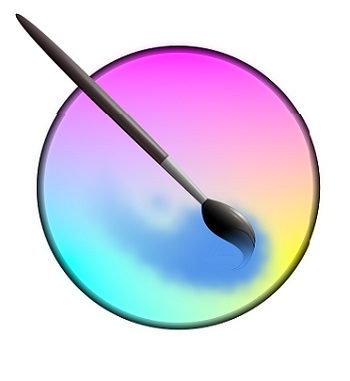

Krita – что это за программа
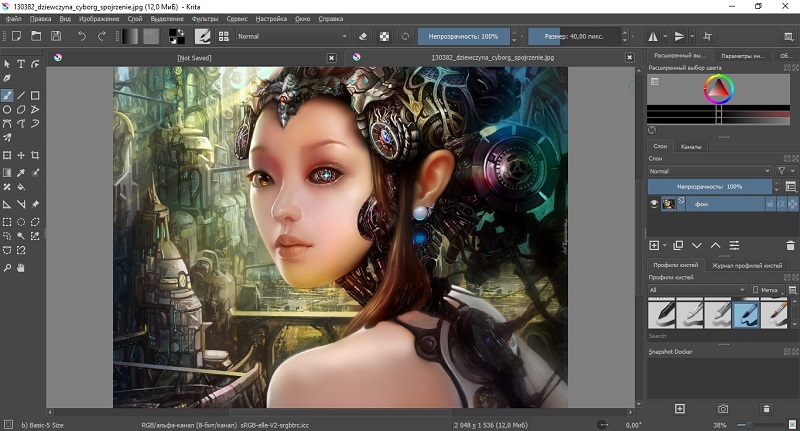
По функционалу и управлению программа схожа с другими рисовалками и, как в программе Артвивер, позволяет создавать рисунки полностью с нуля или обрисовывать фотографии. Здесь вы найдете большой набор кистей, есть возможность подключать сторонние библиотеки.
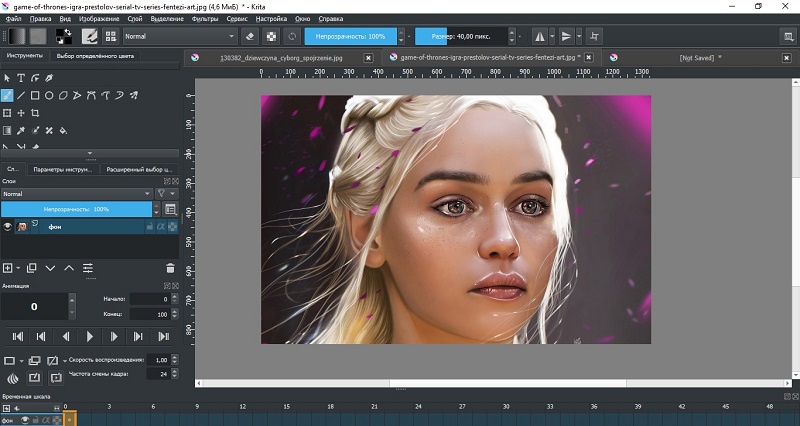
Софт также позволяет создавать макеты для социальных сетей, превью для видеороликов, анимацию. Так как редактор поддерживает работу со слоями, доступно создание фотоколлажей, можно сделать рамку вокруг фото. Поддерживается базовая обработка растровых изображений.
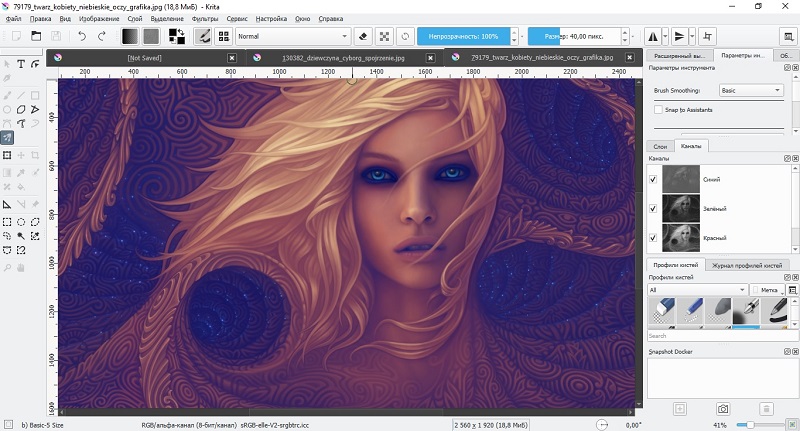
ПО поддерживает все версии Windows на 32 и 64 bit, также можно скачать Krita на русском на ПК на базе Linux и macOS. Софт полностью бесплатный, так что вам не нужно искать крякнутую версию в интернете. При инсталляции приложение автоматически устанавливает на ПК версию на нужном языке. Пользователи могут выбрать вариант инсталлятора: стабильную 4.4.8, устаревшие сборки вроде Krita 3.3 2 и бета-версию. Также есть версия загрузки Krita rus portable.
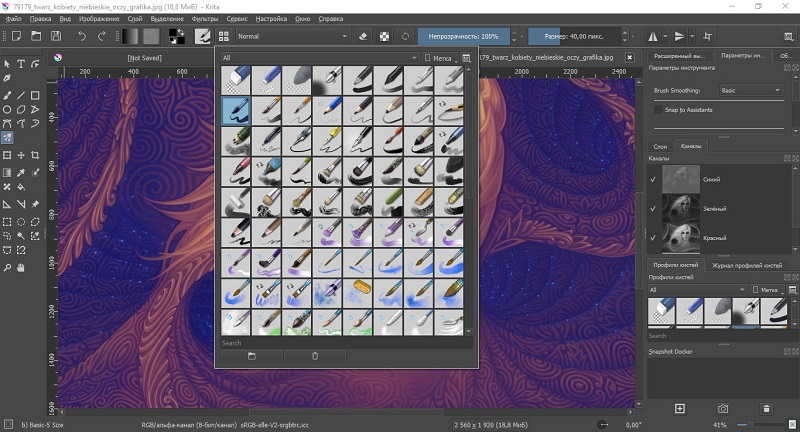
Пользователи устройств на базе Android могут установить редактор из официального магазина Google Play. На данный момент версия Андроид проходит бета-тестирование, ее нельзя скачивать на некоторые смартфоны.
Основные функции Криты для рисования и обработки
Перед тем, как скачать бесплатно последнюю русскую версию Krita, советуем ознакомиться с ее функционалом. Программа предлагает следующие опции:

отрисовка цифрового арта с нуля или трейсинг;

подключение графического планшета;

создание проектов по шаблонам: комиксы, текстуры, графический дизайн;

базовая обработка фотографий: обрезка, изменение размера, вращение, трансформация;

работа со слоями, наложение снимков друг на друга;

выделение, удаление и перемещение объектов на фото;

открытие и редактирование файлов Photoshop;

применение художественных фильтров;

создание анимации по нескольким техникам: кадры, луковая кожа, кривые;

работа с цветом, в том числе LUT и цветовой микшер;

поворот холста, отзеркаливание и переворот.
Чтобы лучше понять функционал ПО, ознакомьтесь с обучающим уроком:
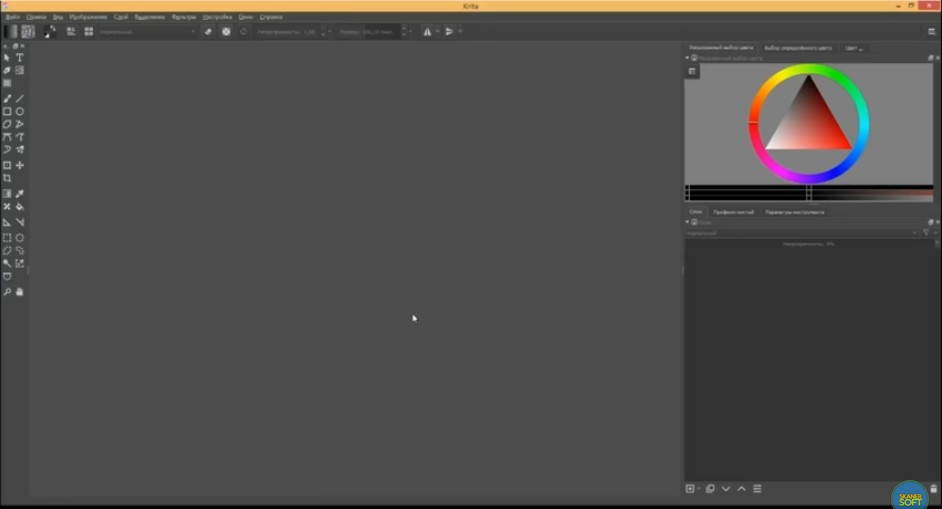
Следует отметить, что Krita – это в первую очередь рисовалка, позволяющая создавать цифровые картины. Если вам требуется решение с упором на обработку изображений, советуем использовать ФотоМАСТЕР. Этот фоторедактор предлагает автоматические и ручные инструменты, пакет фильтров, работу с ретушью и многое другое.
Нужен отличный фоторедактор на русском языке?
Попробуйте главный русскоязычный аналог Фотошопа!

Krita vs Photoshop: сравнение программ
Krita часто сравнивают с Adobe Photoshop, так как обе программы используют для создания digital-арта. Рассмотрим подробнее их сходства и различия.

Обе программы практически идентичны относительно функций рисования. Крита и PS предлагают большую коллекцию кистей, позволяют группировать их по категориям, загружать сторонние пресеты, настраивать параметры.

Главное отличие – редактирование фотографий. Фотошоп предлагает практически неограниченные возможности, а в Крите есть только фильтры, обрезка и работа с размером холста.

Обе программы могут быть расширены при помощи подключаемых библиотек. Однако ФШ поддерживает большое количество типов расширений: фильтры, эффекты, сценарии, кисти, экшены.

Krita вырывается вперед в анимации. ПО поддерживает несколько техник, позволяет добавлять пустые кадры, настраивать длительность и пр.

Krita поддерживает Windows 7, 10 и даже XP. Софт может использоваться на бюджетных ПК. Последняя версия Фотошопа совместима только с Windows 10 64 bit и дает сильную нагрузку на компьютер.

Важным отличием программ является лицензия. Графический редактор krita можно скачать бесплатно на русском через торрент или официальный сайт, при этом регистрация не требуется. А Фотошоп – платный софт, требующий покупки недешевой лицензии.
Krita: скачать бесплатно на русском полную версию для Windows
Krita (рус. Крита) – это бесплатный, кроссплатформенный растровый графический редактор с мощными инструментами для создания цифровых изображений. Программа адаптирована для работы с графическими планшетами (Wacom, Huion, Yiynova и др.).

Крита можно использовать как для создания рисунков с чистого листа (целевой аудиторией программы являются преимущественно художники и фотографы), так и для редактирования существующих цифровых изображений. Krita поддерживает большинство популярных форматов файлов и все распространённые цветовые модели. Распространяется на условиях GNU GPL v2 (свободное программное обеспечение).
Некоторые особенности и возможности Krita
- Поддержка цветовых моделей – CMYK, Lab, RGB, XYZ, YCBCR с глубиной от 8 до 32 бит с плавающей точкой на канал;
- Широкий выбор кистей (в том числе смешивающие, эффектные, фильтрующие, спрей, кисти для заполнения объёмов);
- Управление динамикой кистей с помощью графического планшета (Wacom, Yiynova, Huion и другие);
- Работа со слоями;
- Имитация реальных материалов холста и инструментов для рисования;
- Поддержка форматов PSD, RAW, OpenRaster и др.;
- Быстрое применение эффектов на всё изображение или его фрагмент;
- Инструменты для работы с покадровой анимацией;
- Использование клавиатурных сокращений для работы с программой (допускается создание множества профилей);
- Управление производительностью программы в настройках (ограничение использования оперативной памяти, использование файла подкачки, внутреннего буфера и пр.);
- Мультиязычная локализация – поддерживаются русский, украинский, белорусский и другие языки.
Здесь вы можете скачать последнюю версию программы Krita на русском языке для операционных систем Windows 11, 10, 8, 7 (32 и 64-бит).
Последняя версия (только 64-бит Windows 11, 10, 8.1):
Обратите внимание, что Krita больше не распространяется разработчиком в формате 32-бит, а также новые версии этой программы больше не поддерживают операционную систему Windows 7. Последняя версия Krita для Windows 7, а также 32-битная версия программы доступны для загрузки ниже.
Krita (рус. Крита) – это бесплатный, кроссплатформенный растровый графический редактор с мощными инструментами для создания цифровых изображений.
Операционная система: Windows 11, 10, 8.1, 8, 7
Дата релиза: 7 января 2022
Статус программы: Бесплатная
Разработчик: The Krita Team
Рейтинг: (53 оценок, среднее: 4,49 из 5)
Krita – графический редактор, предлагающий большой функционал для рисования и обработки растровых изображений. Преимущества перед известным Photoshop очевидны: программа бесплатна, устанавливается на все известные операционные системы (помимо Windows можно загрузить для Mac и Linux). Интерфейс намного удобнее и понятнее для новичков, есть поддержка русского языка.
Установка

Оно будет выскакивать у всех владельцев ноутбуков, где не предусмотрен сенсорный ввод. В редакторе можно работать с сенсором, используя специальный драйвер и компоненты Windows Ink.
Интерфейс
Вот первое окно с интерфейсом, которое мы увидели после захода в приложение.

Рабочее пространство сделано минималистично, но стильно. Ничего лишнего: слева – панель с инструментами, справа – окошки с палитрой, профилями кистей, информацией по слоям. Тему оформления можно изменить в настройках, как показано на скриншоте. В данной (последней) версии программы на выбор – 8 тем.

Кликнув по ссылке New File (или стандартная комбинация клавиш Win+N), видим несколько шаблонов – текстуры, шаблоны для фотоаппаратов, возможность создания комиксов, анимации и т.д.

Кисти
Как и в любом редакторе, здесь реализован принцип кистей – основного инструмента художника. Специальная панель профилей кистей расположена справа, хотя окошко можно передвигать в любое удобное место.
Помимо стандартных карандашей и собственно самих художнических кистей, в программе есть готовые решения для рисования. Каждую кисть можно настраивать под текущие потребности в рисунке.
Не обладая особыми художественными навыками, мы с помощью трех кистей нарисовали за пять минут вот такую картинку.

Удобный выбор кистей и палитры – правой кнопкой мышки.

Удобное управление слоями – еще одно преимущество Krita. Редактор предлагает создание обычного, группового, фильтрующего, векторного и других слоев. Также предусмотрены различные макси (фильтрующая, прозрачности и проч.).

Ресурсы
Специальный менеджер ресурсов позволяет использовать кисти, созданные другими пользователями программы. Такая функция существенно расширяет возможности рисования и обработки изображений. Помимо кистей доступны дополнительные текстуры, градиенты и проч.
Зеркальность
Пользователь можно быстро отзеркалить изображение – по вертикали или горизонтали. Также предусмотрена возможность зеркального вращения с помощью инструмента Multibrush. Функция быстрого отзеркаливания поможет перевернуть рабочий холст и посмотреть на неисправности в построении художественного макета.
OpenGL
Поддержка OpenGL дает возможность более быстрого изменения масштаба и вращения холста. Четкость изображения не изменяется даже при сильном масштабировании.
Возможность работать с PSD радует пользователей, которые используют одновременно два или более графических редакторов.
Общие моменты
После первого знакомства Krita оставил только положительное впечатление. Не знаем, насколько с нами согласятся профессионалы, но для новичка, обычного пользователя этот редактор будет полезным.
Вот еще несколько дополнительных особенностей Krita:
- альфа каналы и маски: возможность отображения отдельных участков изображения, изменение цветового диапазона без вмешательства в само изображение;
- анимация: возможность создавать покадровую анимационную картинку, выбрав соответствующее рабочее пространство;
- многоформатность: редактор может открывать и работать с большим числом форматом, включая форматы программ Photoshop, Corel Draw, GIMP и др.;
- макросы: есть поддержка записи сценариев обработки, хотя многие специалисты говорят об этом, как о слабой стороне Krita – в Фотошопе удобнее;
- автосохранение: настройте автоматическое сохранение документа, чтобы не потерять результаты работы.
Как итог, Krita – бесплатный графический редактор с поддержкой русского языка и удобным, простым интерфейсом. Программа используется как альтернатива платным и более громоздким, более профессиональным редакторам вроде Photoshop.
Читайте также:

